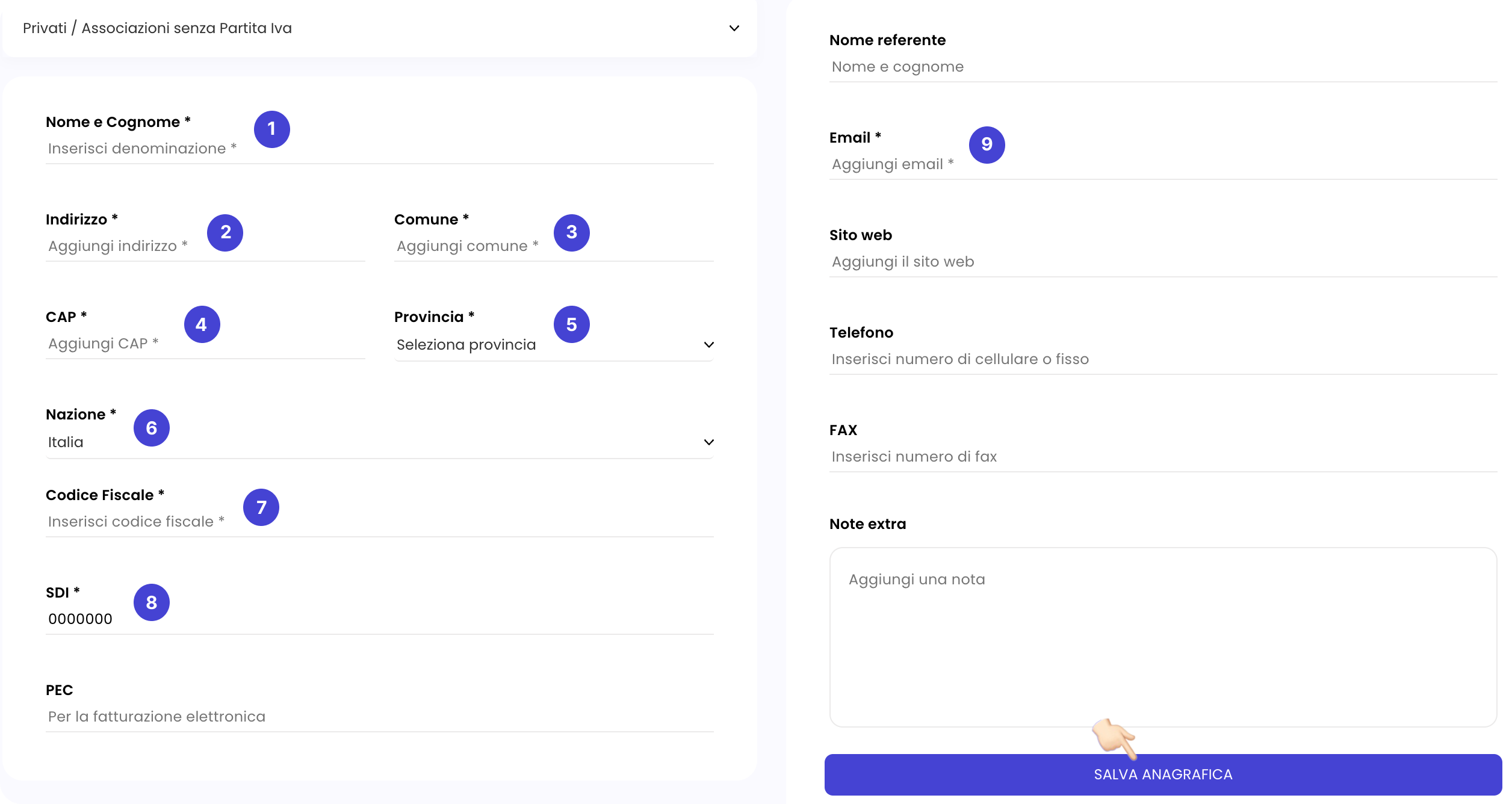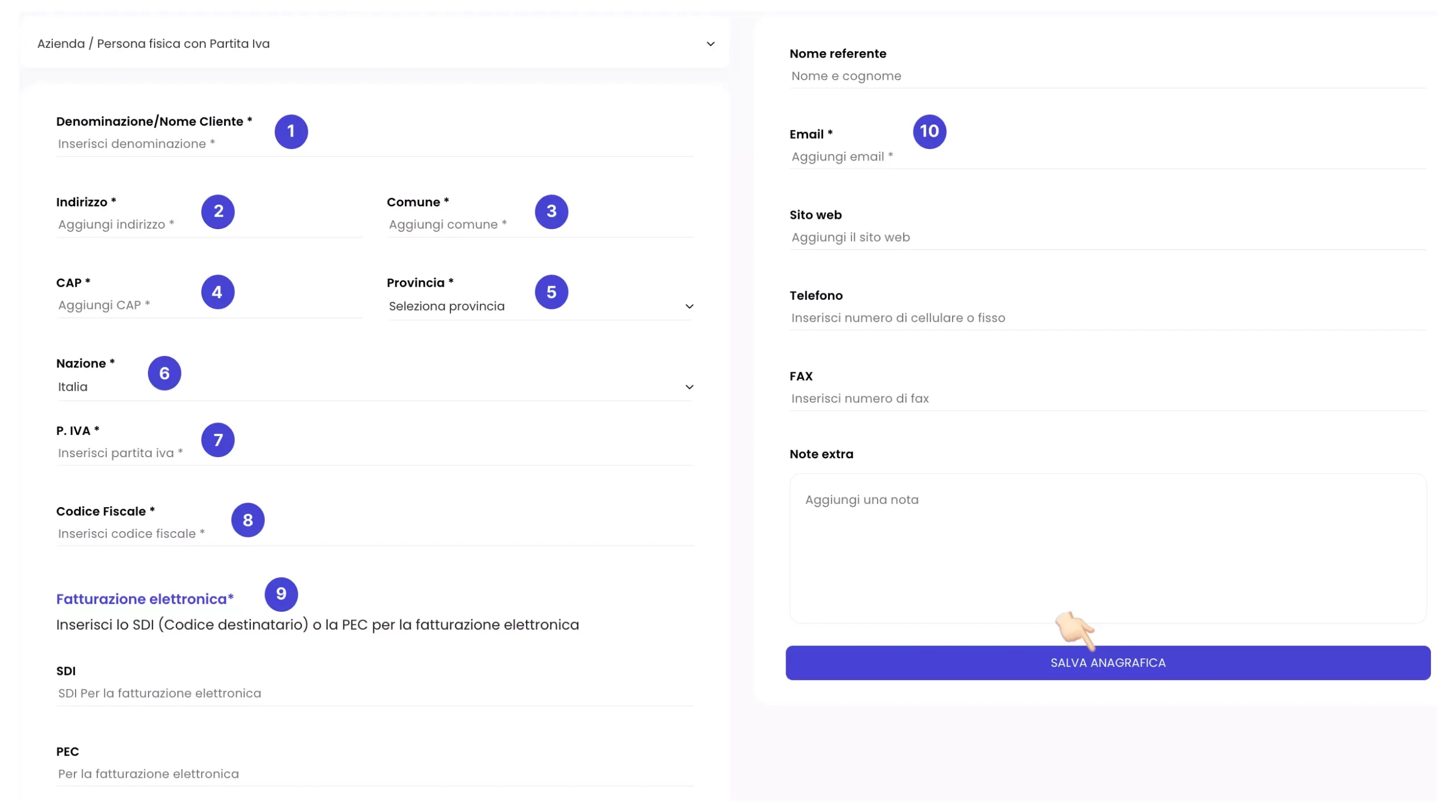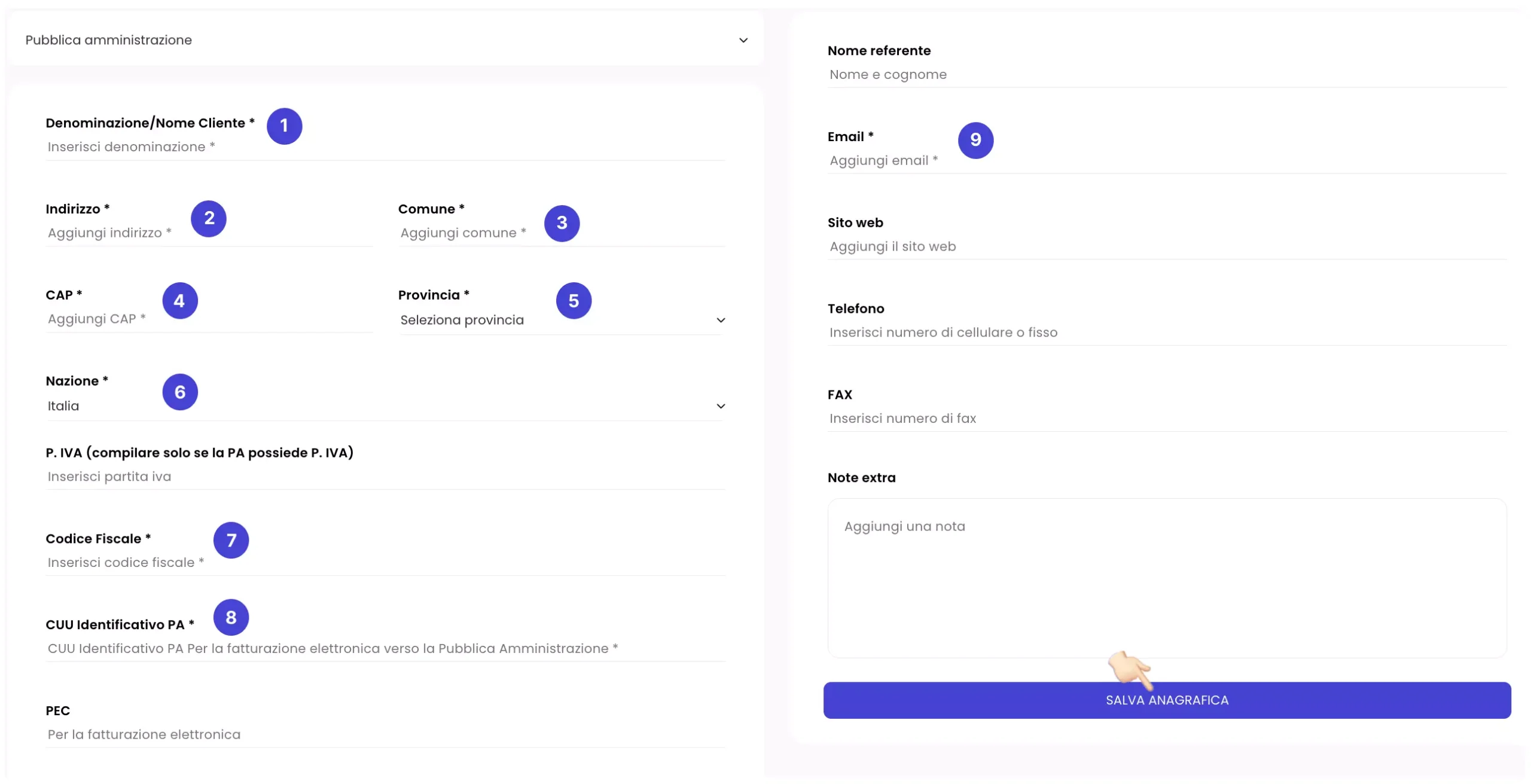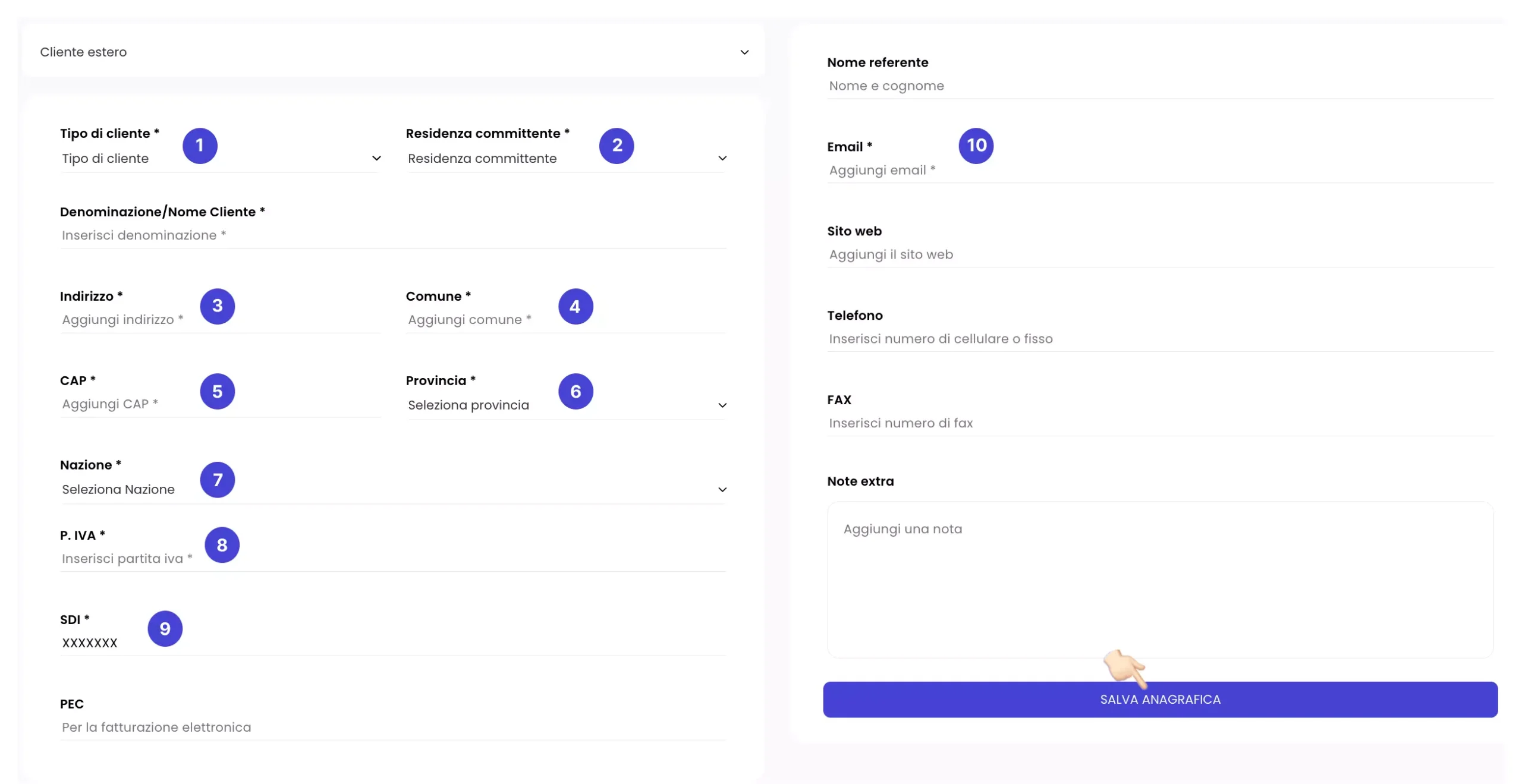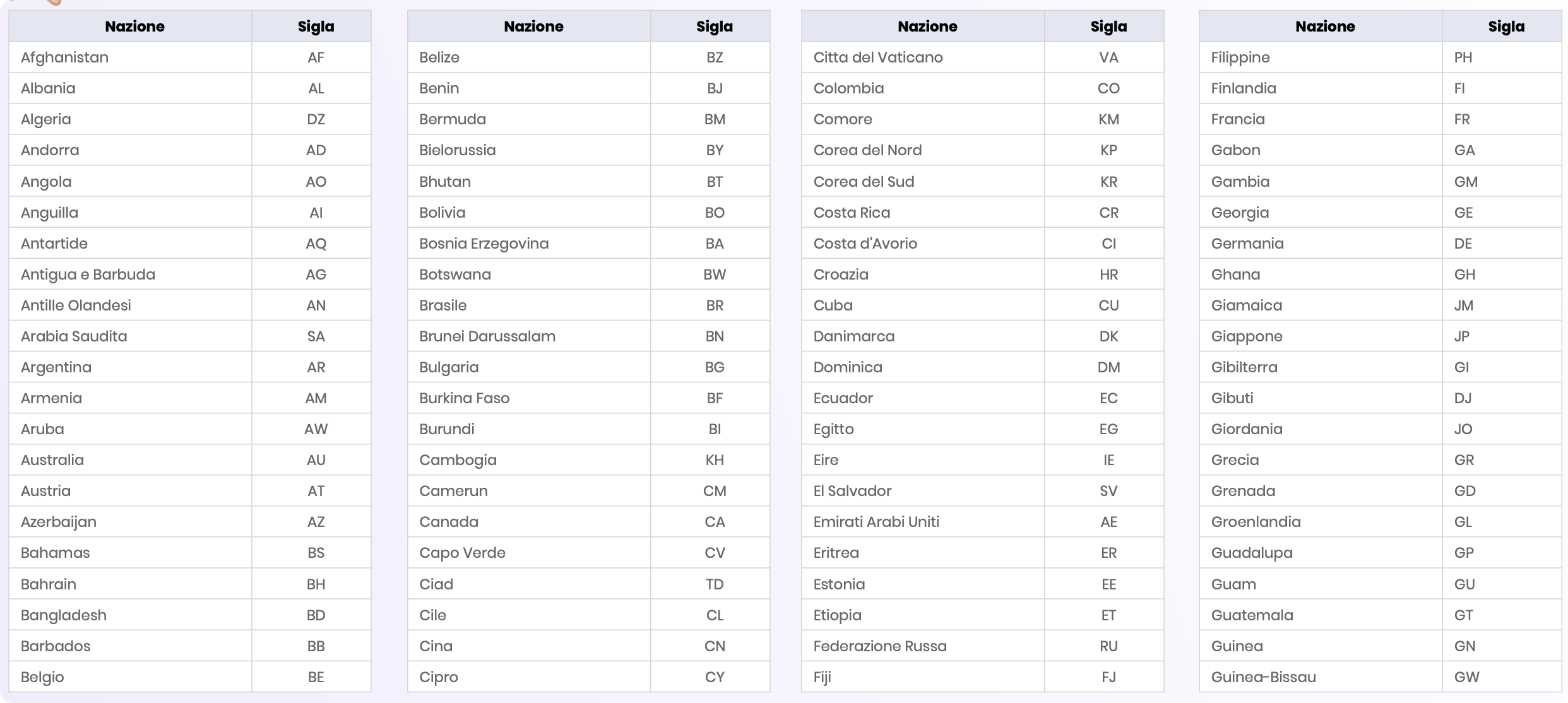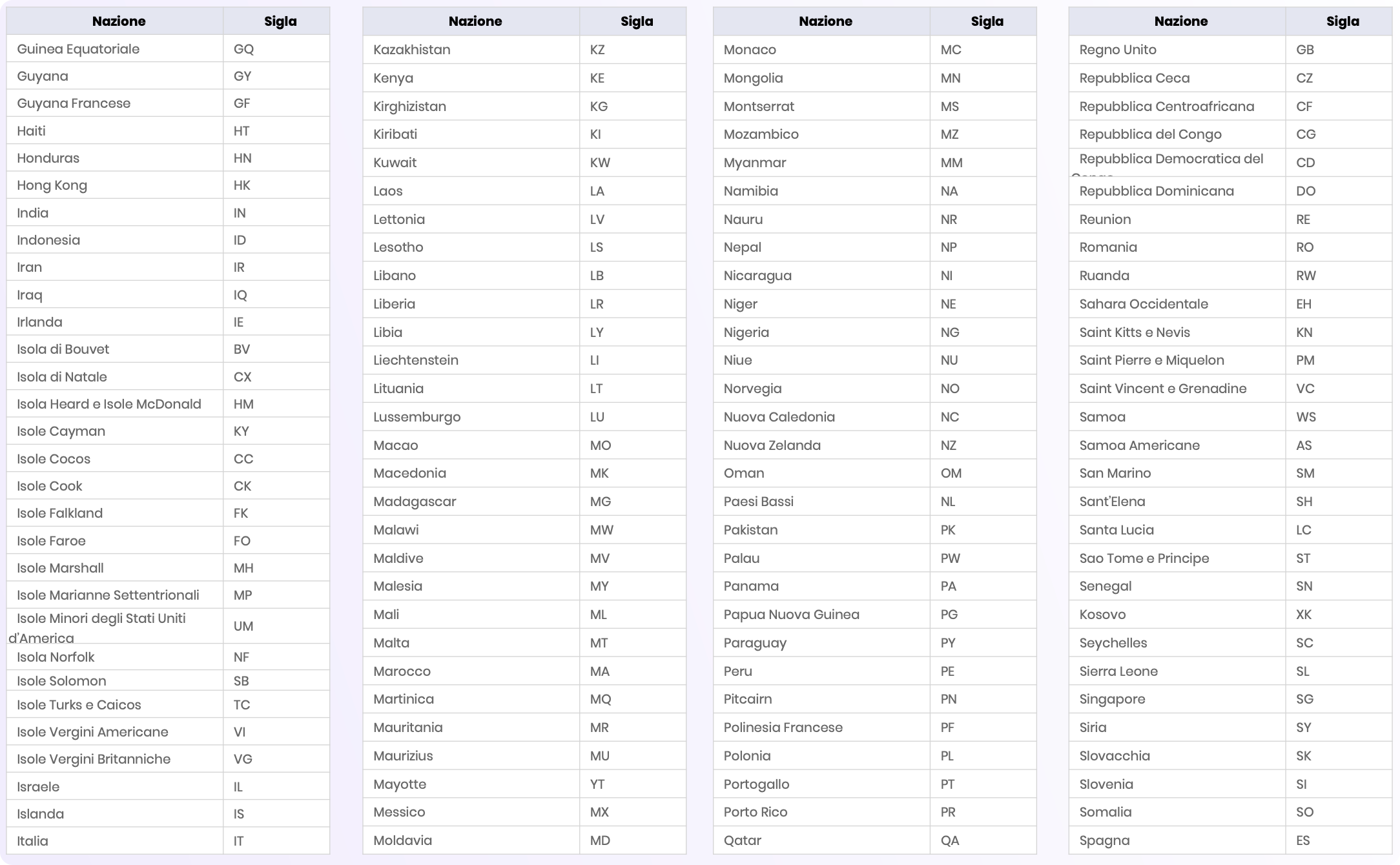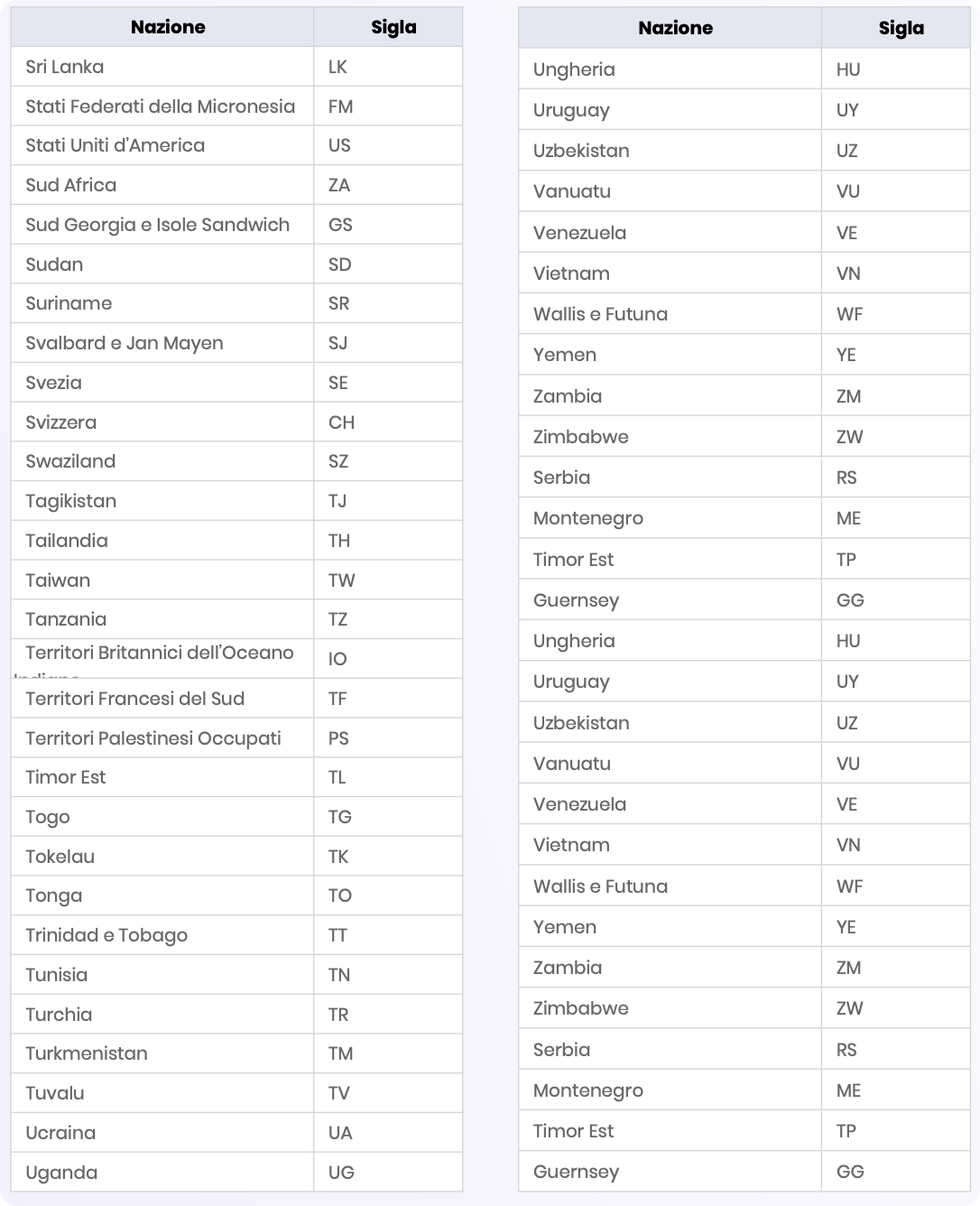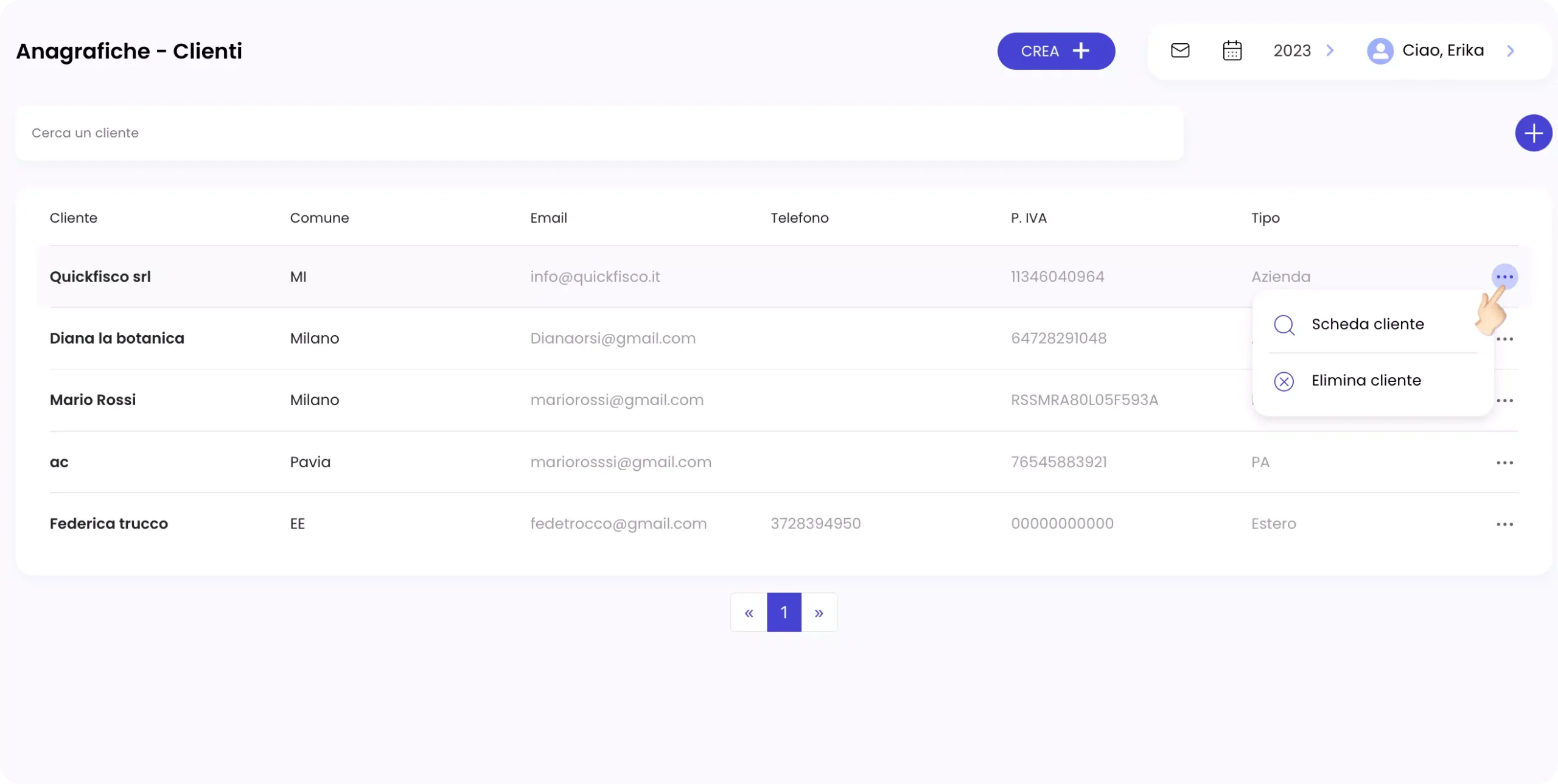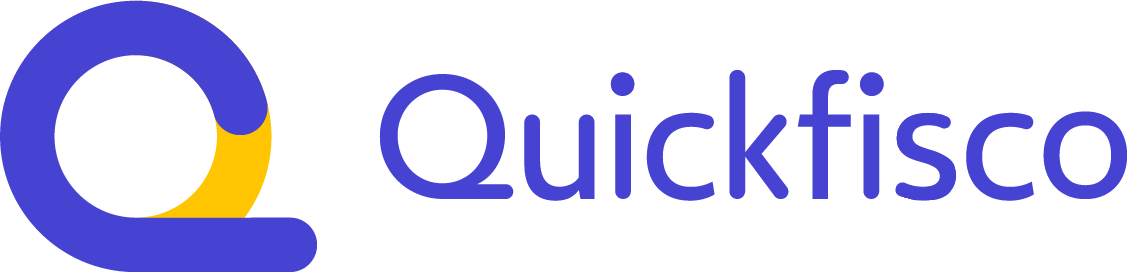Questa guida è stata creata per fornirti un supporto completo durante il processo di salvataggio delle Anagrafiche Clienti su Quickfisco.
Sei prontə per iniziare? Cominciamo subito! 🚀
Sezione Anagrafica Clienti
- Fai accesso su Quickfisco con la tua email e la tua password.
- Una volta entrat*, vai sul menù a sinistra e clicca su Anagrafiche e poi su Clienti.
- Si aprirà la sezione dedicata ai clienti e qui potrai aggiungere la tua prima anagrafica cliccando sul pulsante Nuovo cliente.
Dalla seconda anagrafica in poi potrai cliccare sul pulsante “+” a destra.Ora vedremo insieme le singole schede clienti e le loro caratteristiche.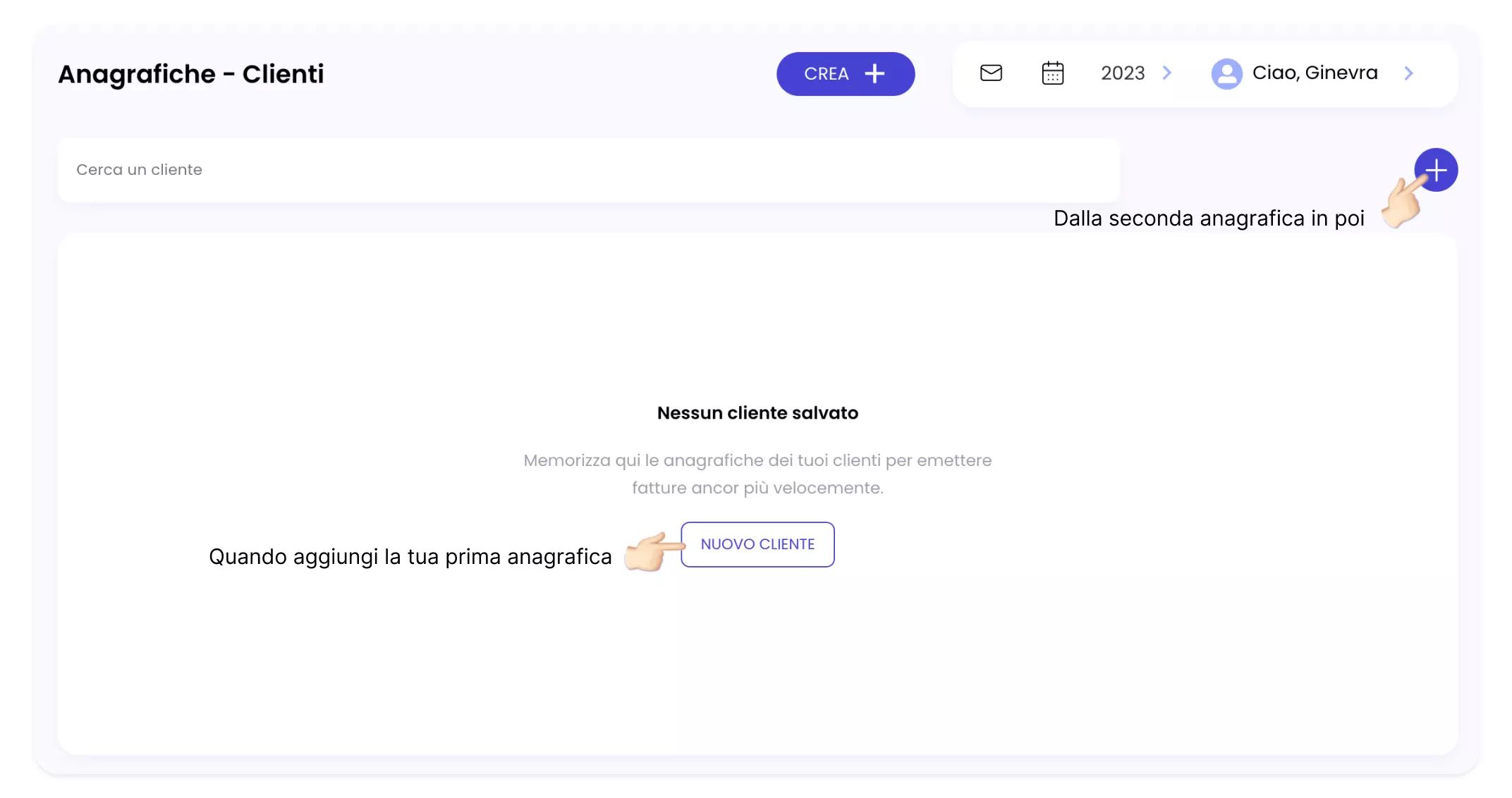
Compilare anagrafica cliente privato italiano o Associazioni senza Partita Iva
Seleziona Tipo di cliente e seleziona Privati /Associazioni senza partita Iva e compila tutti i campi con * perchè sono obbligatori.
I campi senza * non sono necessari ai fini della fatturazione. Possono esserti utili come rubrica.
Vediamo insieme i campi obbligatori:
- Nome e Cognome (Denominazione per Associazione) Nome e Cognome per cliente privato italiano
- Indirizzo
Se nel nome della via è presente l’apostrofo o altri caratteri speciali, omettilo sempre. Per es. Via dell’Orto > dell Orto Agenzia delle Entrate rileva tale simbolo come errore - Comune
- CAP
- Provincia (per sigle Provincia, inserisci sempre sigle maiuscole come MI, BO)
- Nazione
- Codice Fiscale
Ci possono essere due casistiche:
A) Privato: è il suo codice fiscale personale (quello della tessera sanitaria)
B) Associazione senza Partita Iva: sarà il dato che ti comunica il cliente - SDI
Di default il sistema indica nel campo SDI il dato 0000000 (7 volte zero). Non dovrai modificarlo. - Email (opzionale) solo se vuoi trasmettere anche la copia di cortesia al tuo cliente in PDF oltre che emettere la fattura elettronica
Si può inserire 1 solo indirizzo mail (mail ordinaria non PEC) a cui arriverà copia PDF di cortesia della fattura trasmessa.N.B: Se il cliente non vuole ricevere la copia PDF di cortesia della fattura trasmessa, in fase di emissione fattura, sarà sufficiente scegliere l’opzione di trasmissione SOLO AL SISTEMA DI INTERSCAMBIO SDI
Anagrafica cliente privato: Caso Condominio
Clicca su Tipo di cliente, seleziona Privati /Associazioni senza Partita Iva e compila tutti i campi con * perchè sono obbligatori.
I campi senza * non sono necessari ai fini della fatturazione. Possono esserti utili come rubrica.
Vediamo insieme i campi obbligatori:
- Nome e Cognome
- Indirizzo (se nel nome della via è presente l’apostrofo, omettilo sempre. Per esempio, Via dell’Orto > dell Orto Agenzia delle Entrate rileva tale simbolo come errore)
- Comune
- CAP
- Provincia (per sigle Provincia, inserisci sempre sigle maiuscole come MI, BO)
- Nazione
- Codice Fiscale
Nel caso del CONDOMINIO (che fa parte della categoria dei privati ) dovrai inserire il codice fiscale da lui fornito. - SDI
Di default il sistema indica nel campo SDI il dato 0000000 ( 7 volte zero). Per il Condominio può capitare che ti fornisca uno SDI / codice univoco specifico. Inseriscilo al posto di 0000000. - Email (opzionale) solo se vuoi trasmettere anche la copia di cortesia al tuo cliente in PDF oltre che emettere la fattura elettronica
Si può inserire 1 solo indirizzo mail (mail ordinaria non PEC) a cui arriverà copia PDF di cortesia della fattura trasmessa.N.B: Se il cliente non vuole ricevere la copia PDF di cortesia della fattura trasmessa, in fase di emissione fattura, sarà sufficiente scegliere l’opzione di trasmissione SOLO AL SISTEMA DI INTERSCAMBIO SDI
Anagrafica cliente azienda: Persona Fisica titolare di Partita Iva
Clicca su Tipo di cliente e poi seleziona Persona fisica con Partita Iva e compila tutti i campi con * perchè sono obbligatori.
I campi senza * non sono necessari ai fini della fatturazione. Possono esserti utili come rubrica.
Vediamo insieme i campi obbligatori:
- Nome e Cognome o Denominazione dell’Azienda
- Indirizzo (se nel nome della via è presente l’apostrofo, omettilo sempre. Per esempio, Via dell’Orto > dell Orto Agenzia delle Entrate rileva tale simbolo come errore)
- Comune
- CAP
- Provincia (per sigle Provincia, inserisci sempre sigle maiuscole come MI, BO)
- Nazione
- Partita Iva
Per Aziende a cui Partita Iva e Codice Fiscale coincidono, salvo che il cliente non indichi espressamente due dati differenti. Inserisci solo la parte numerica, quindi il prefisso IT non va inserito. - Codice Fiscale
Per persona fisica titolare di Partita Iva, dove Numero di Partita Iva e Codice Fiscale differiscono. Il Codice Fiscale è quello personale (quello indicato sulla tessera sanitaria). - Fatturazione Elettronica
Per poter trasmettere la fattura al cliente, così che la riceva elettronicamente bisogna compilare uno solo dei campi. Se ti fornisce sia SDI (codice univoco) che la PEC prediligi lo SDI. La PEC per tuo promemoria puoi inserirla nel campo Note Extra. - Email (opzionale) solo se vuoi trasmettere anche la copia di cortesia al tuo cliente in PDF oltre che emettere la fattura elettronica
Si può inserire 1 solo indirizzo mail (mail ordinaria non PEC) a cui arriverà copia PDF di cortesia della fattura trasmessa.N.B: Se il cliente non vuole ricevere la copia PDF di cortesia della fattura trasmessa potrai inserire il tuo indirizzo email.
Anagrafica cliente: Pubblica Amministrazione
Clicca Tipo di cliente, seleziona Pubblica Amministrazione e compila tutti i campi con * perchè sono obbligatori.
I campi senza * non sono necessari ai fini della fatturazione. Possono esserti utili come rubrica.
Vediamo insieme i campi obbligatori:
- Nome e Cognome o Denominazione
- Indirizzo (se nel nome della via è presente l’apostrofo, omettilo sempre. Per esempio, Via dell’Orto > dell Orto Agenzia delle Entrate rileva tale simbolo come errore)
- Comune
- CAP
- Provincia (per sigle Provincia, inserisci sempre sigle maiuscole come MI, BO)
- Nazione
- Partita Iva
Le Pubbliche Amministrazioni non sempre hanno Partita Iva, pertanto inserisci il dato solo se fornito dal tuo cliente. Inserisci solo la parte numerica, il prefisso IT non va inserito. - Codice Fiscale
- CUU Identificativo Pubblica Amministrazione
È il dato corrispondente allo SDI/codice univoco Ricorda di inserirlo sempre e di richiederlo qualora non te lo avessero fornito. Se ti fornisce sia SDI (codice univoco) che la PEC prediligi lo SDI. La PEC per tuo promemoria puoi inserirla nel campo Note Extra. - Email (opzionale) solo se vuoi trasmettere anche la copia di cortesia al tuo cliente in PDF oltre che emettere la fattura elettronica
Si può inserire 1 solo indirizzo mail (mail ordinaria non PEC) a cui arriverà copia PDF di cortesia della fattura trasmessa.N.B: Se il cliente non vuole ricevere la copia PDF di cortesia della fattura trasmessa, in fase di emissione fattura, sarà sufficiente scegliere l’opzione di trasmissione SOLO AL SISTEMA DI INTERSCAMBIO SDI
Anagrafica Cliente Estero
Clicca su Tipo di cliente, seleziona Cliente estero e compila tutti i campi con * perchè sono obbligatori.
I campi senza * non sono necessari ai fini della fatturazione. Possono esserti utili come rubrica.
Vediamo insieme i campi obbligatori:
-
- Tipo di cliente
dal menù a tendina seleziona se si tratta di un cliente privato o un’azienda - Residenza Committente
dal menù a tendina seleziona EU se la residenza del cliente è all’interno dell’Unione Europea o EXTRA EU se il cliente ha residenza al di fuori da UE - Denominazione/Nome Cliente
- Indirizzo (Se nel nome della via è presente l’apostrofo, omettilo sempre. Per esempio, Via dell’Orto > dell Orto Agenzia delle Entrate rileva tale simbolo come errore)
- Comune
- CAP
Non ti hanno fornito il CAP? Niente paura! Inserisci il dato generico 00000 (5 volte zero). - Provincia pre compilata doppia sigla EE.
- Nazione
- Partita Iva (solo per aziende, EU o EXTRA EU)
– Aziende con sede nell’EU: Richiedi la partita iva al tuo cliente o recuperala dai documenti ricevuti (nel caso tu debba emettere autofatture) e inseriscila. Se la P.IVA indicata dal cliente presenta la sigla davanti ai numeri, ricorda di inserire anche quella. Es. DE357098382
– Aziende con sede EXTRA EU: Se invece il tuo cliente è un’azienda con sede EXTRA-EU, in assenza di p.iva potrai utilizzare genericamente 11 volte zero. - SDI
Lo SDI per clienti esteri è sempre XXXXXXX (7 volte X) questo dato la piattaforma lo inserisce di default.N.B: non dovrai mai modificarlo ⚠️⚠️ SOLO NEL CASO IN CUI DOVRAI EMETTERE FATTURA A SAN MARINO dovrai inserire il seguente codice SDI = 2R4GTO8
- Email (opzionale) solo se vuoi trasmettere anche la copia di cortesia al tuo cliente in PDF oltre che emettere la fattura elettronica
Si può inserire 1 solo indirizzo mail (mail ordinaria non PEC) a cui arriverà copia PDF di cortesia della fattura trasmessa.N.B: Se il cliente non vuole ricevere la copia PDF di cortesia della fattura trasmessa, in fase di emissione fattura, sarà sufficiente scegliere l’opzione di trasmissione SOLO AL SISTEMA DI INTERSCAMBIO SDI
- Tipo di cliente
⚠️ 👉🏻 Info e consigli utili per compilare le anagrafiche clienti
In fase di registrazione di un cliente estero bisogna inserire la sigla del paese.
L’inserimento di una Partita Iva Estera deve iniziare con il codice ISO di due caratteri della nazione, esempio “DE” per la Germania.
Ecco l’elenco dei 249 codici ufficiali a due lettere dello standard ISO.
Attenzione!
Se inserisci la sigla errata, è possibile che Agenzia Entrate rifiuti la fattura o potresti essere bloccato dal sistema nel salvataggio! Cerca la sigla corretta tra queste.
Modificare un’anagrafica cliente, cosa fare
Se devi effettuare modifiche ad un’anagrafica segui questi step:
- Clicca sui 3 pallini verticali e premi Scheda cliente
- Entri così in scheda cliente. Effettua le modifiche che desideri.
- Se hai salvato delle fatture in stato “BOZZA” dove è presente l’anagrafica che hai appena cambiato, DOVRAI TORNARE ALL’INTERNO DELLA BOZZA, CANCELLARE IL CLIENTE E INSERIRLO NUOVAMENTE.
Il cliente inserito nella fattura in stato “bozza” riporterà i dati della vecchia anagrafica.
Per aggiornarlo dovrai cancellare e inserire nuovamente il cliente (in automatico verranno riportati i nuovi dati che hai salvato)
CONGRATULAZIONI 🎉
Ora le anagrafiche non hanno più segreti per te! 😎